
جدول المحتويات:
- مؤلف John Day [email protected].
- Public 2024-01-30 07:38.
- آخر تعديل 2025-01-23 12:53.

جهاز يجعل أي شيء يتحدث! استخدمه بحذر …
اللوازم
- Raspberry Pi 3B +
- Powerbank 2A
- مكبر صوت USB
- يحول
- زر
- اللوح
- علبة
- سلك الهاتف
- حلقة NeoPixel
- تدريبات
- TinkerCad
- طابعة 3D
- لحام حديد
الخطوة 1: فيديو المشروع
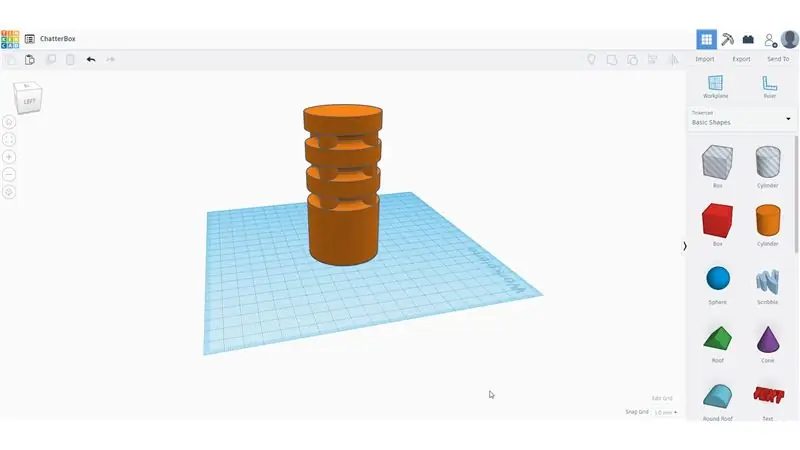

الخطوة 2: الجزء Pokey
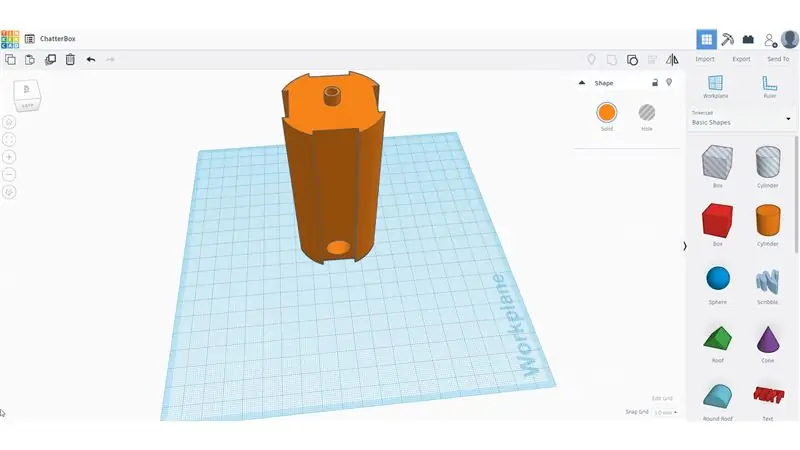

يحتاج كل اختراع جيد إلى جزأين على الأقل ، جزء بوكي وقمة حمل. نبدأ ببناء جزء بوكي. يتكون من مكونين مطبوعين بتقنية ثلاثية الأبعاد ، أحدهما مصنوع من خيوط سوداء والآخر مصنوع من البلاستيك الشفاف. يحتوي الجزء العلوي على مسافة بادئة كبيرة لتثبيت حلقة NeoPixel ، ويحتوي الجزء السفلي على فتحة زر وأنبوب للأسلاك. يتم تضمين كل من ملفات STL في هذه الخطوة.
لإعطائها الشكل والشعور المناسبين ، سنعمل على جعلها تتقدم في العمر قليلاً. فترة ما بعد الظهيرة المبهجة بالنار والسكاكين وورق الصنفرة تفي بالغرض.
آخر ما يجب فعله هو إضافة سلك الهاتف. جندى الأسلاك من الإلكترونيات إلى سلك الهاتف.
الخطوة 3: حمل بت




نقطة البداية لقمة الحمل الخاصة بنا هي صندوق ذخيرة قديم. ولكن يمكنك استخدام كل ما قد يكون لديك حول الكذب.
الضبط الأول هو حفر فتحتين ، أحدهما للضغط على مفتاح التشغيل / الإيقاف ، والآخر لسلك جزء pokey.
نقوم أيضًا بطباعة ثلاثية الأبعاد دعامة صغيرة لعقد جزء البوكي بشكل جيد. إذا لزم الأمر ، يمكن أن تكون كل هذه الأجزاء قديمة أيضًا.
الخطوة 4: الأجهزة



التالي هو وضع Raspberry Pi ومكبر الصوت USB وبنك الطاقة في الحاوية. هذه أيضًا هي الخطوة التي نقوم فيها بتوصيل كل شيء معًا بمساعدة لوح توصيل صغير.
- مفتاح وزر سلك
- قم بتوصيل مكبر صوت USB
- إرفاق حلقة NeoPixel
- قم بتشغيل Raspberry Pi باستخدام powerbank
الخطوة 5: الكود والصوت
لجعل كل شيء يعمل ، نحتاج إلى كتابة بعض التعليمات البرمجية وتسجيل بعض الصوت.
الكود يعمل على النحو التالي:
- تحقق مما إذا كان المفتاح قيد التشغيل ، وإذا لم يكن كذلك ، فقم بإيقاف تشغيل NeoPixel Ring
- إذا كان المفتاح قيد التشغيل ، فتحقق مما إذا كان الزر مضغوطًا واضبط NeoPixel على توهج أبيض ناصع
- إذا تم الضغط على الزر ، فقم بإحضار ملف صوتي عشوائي وتشغيله ، مع تحويل NeoPixel Ring إلى اللون الأخضر.
كل ما تبقى للقيام به هو تسجيل بعض الصوت ، لأن كل كائن تريد التحدث إليه سيحتاج إلى بعض الصوت.
الخطوة 6: النتيجة



نجحنا في بناء اختراع تخيلي قادر على ترجمة الأشياء.
اذهب الآن إلى هناك وستندهش من الأشياء الفظيعة التي يجب أن تقولها الأشياء!
موصى به:
مستشعر رؤية Micro: bit MU - تتبع الكائن: 7 خطوات

Micro: bit MU Vision Sensor - تتبع الكائن: لذلك في هذه التعليمات سنبدأ في برمجة السيارة الذكية التي نبنيها في هذه التعليمات وقمنا بتثبيت مستشعر رؤية MU في هذه التعليمات سنقوم ببرمجة الميكرو: بعض الشيء مع بعض تتبع الكائن البسيط ، لذا
آلة استشعار الكائن: 6 خطوات

آلة استشعار الكائن: الفيديو في الجزء العلوي مقدمة: هناك دائمًا مشكلة تتمثل في أن الأشخاص لا يعرفون أين يضعون الأشياء أو لا يعرفون ما إذا كان الكائن في المكان الصحيح ، وينسى الناس دائمًا أخذ الأشياء ونسيان وضعها في مكان انتمائهم. لذا فإن هدفي
تتبع الكائن القائم على اكتشاف اللون: 10 خطوات

تتبع الكائن المعتمد على اكتشاف الألوان: قصة قمت بهذا المشروع لتعلم معالجة الصور باستخدام Raspberry PI والسيرة الذاتية المفتوحة. لجعل هذا المشروع أكثر إثارة للاهتمام ، استخدمت محركين من نوع SG90 Servo وكاميرا مثبتة عليه. يستخدم أحد المحركات للتحرك أفقيًا بينما يستخدم المحرك الثاني للتحرك رأسيًا
متزلج كاميرا تتبع الكائن مع محور الدوران. طباعة ثلاثية الأبعاد ومبنية على وحدة تحكم محرك RoboClaw DC و Arduino: 5 خطوات (بالصور)

متزلج كاميرا تتبع الكائن مع محور الدوران. 3D مطبوعة ومبنية على RoboClaw DC Motor Controller & Arduino: كان هذا المشروع أحد مشاريعي المفضلة منذ أن تمكنت من الجمع بين اهتماماتي في صناعة الفيديو مع DIY. لطالما نظرت وأردت محاكاة تلك اللقطات السينمائية في الأفلام حيث تتحرك الكاميرا عبر الشاشة أثناء التحريك لتتبع
عداد الكائن باستخدام الأشعة تحت الحمراء: 9 خطوات (بالصور)
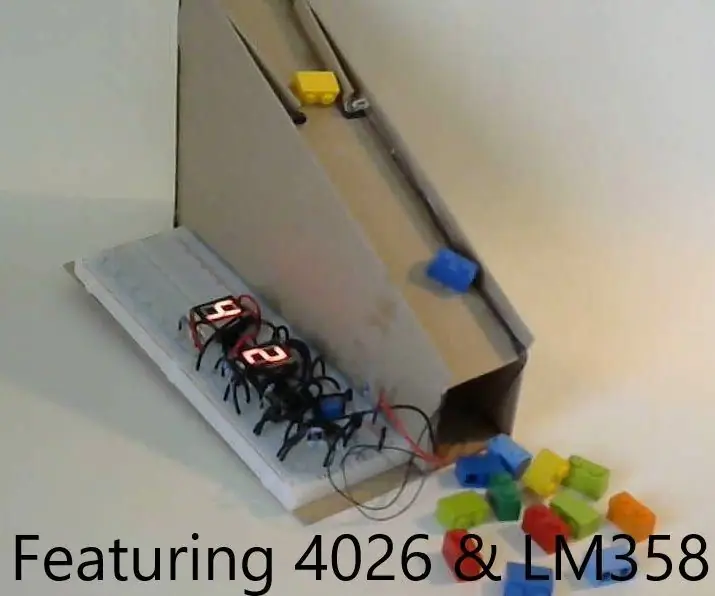
عداد الكائنات باستخدام الأشعة تحت الحمراء: في هذا المشروع الصغير ، سننشئ عداد كائن تلقائي بالكامل مع عرض مقطع بسيط. هذا المشروع بسيط إلى حد ما ولا يتضمن سوى إلكترونيات بسيطة. تعتمد هذه الدائرة على الأشعة تحت الحمراء لاكتشاف الأشياء ، لمعرفة المزيد
